Blockera anslutningar till din Linksys-router med MAC-adress
Hur man blockerar nätverksåtkomst till din Linksys-router med MAC-adress
Jag har en billig bärbar dator med ett billigt integrerat trådlöst kort. Oavsett vad jag försöker kan jag inte få det att fungera med en säker trådlös anslutning. Det enda sättet för den att ansluta är att lämna min trådlösa anslutning öppen. Detta låter dock alla mina grannar komma in på min anslutning.
Efter att jag hittade min granne som använde min anslutning för att dela torrents dag och natt, bestämde jag mig för att jag måste komma på något. Jag försökte först använda funktionen åtkomstbegränsningar, men upptäckte att det bara blockerade Internet. Folk kunde fortfarande ansluta till mitt nätverk. Sedan upptäckte jag att min Linksys WRT54G-router har en funktion för trådlöst MAC-filter. Jag kunde säkra min trådlösa anslutning genom att endast tillåta vissa MAC-adresser att ansluta till min router med dessa steg.
Logga in på administratörskonsolen för Linksys-routern via en webbläsare. Den lokaliseras vanligtvis genom att använda " 192.168.1.1 " i adressfältet.
Välj " Felsökning " > " DHCP-klienttabell ". Detta ger en lista över datorer som har använt min trådlösa anslutning.
Välj " Trådlöst " i den vänstra rutan.
Välj fliken " MAC-filtrering ".
Välj något av följande:
Välj knappen " Lägg till MAC-adress ".
Skriv in MAC-adressen med kolon eller bindestreck vartannat tecken. (Exempel: 00-e0-34-c0-a1-40)
Välj " Spara " och MAC-adressen nekas eller tillåts enligt steg 4.
Logga in på administratörskonsolen för Linksys-routern och välj " Status " > " Lokalt nätverk "> " DHCP Clients Table ". Detta ger en lista över datorer som har använt min trådlösa anslutning. Jag vet inte vilken dator som använder IP-adressen 192.168.1.101 med MAC-adressen 00:17:9A:D0:03:3D, jag måste blockera den killen!
Jag lämnade DCHP Active IP-tabellen öppen och sedan tillbaka i administratörskonsolen klickade jag på " Wireless " > " Wireless MAC Filter ".
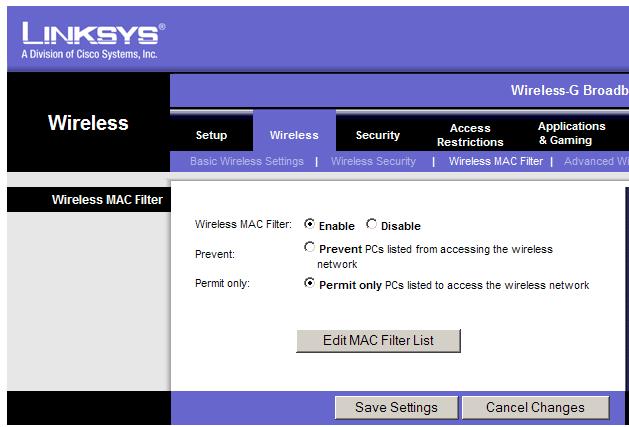
Genom att klicka på " Aktivera " och sedan på " Endast tillåta " kommer endast vissa MAC-adresser att kunna anslutas. Klicka sedan på " Redigera MAC-filterlista ".
Lägg till de MAC-adresser du vill tillåta i ditt nätverk. Lägg märke till att jag lämnade 00:17:9A:D0:03:3D MAC-adressen eftersom jag inte vill att den killen ska ansluta till min router. Men jag vill tillåta de andra 2 adresserna på DHCP Active IP-tabellen. Se till att rulla till botten för att klicka på " Spara inställningar " när du är klar.
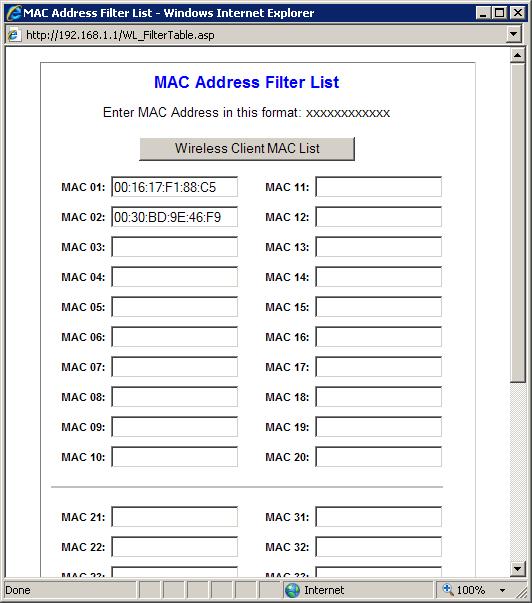
Klicka på " Spara inställningar " igen och det är allt! Du har blockerat människor från att stjäla din nätverksanslutning baserat på MAC-adress.
Om du någon gång har besökare som vill tillåta din router kan du antingen tillfälligt ställa in MAC-adressfiltret på Inaktiverat eller lägga till deras MAC-adress i den här listan.
Hur man blockerar nätverksåtkomst till din Linksys-router med MAC-adress
Hur man återställer eller startar om Linksys EA3500 trådlösa router.
Ladda ner Windows 10 eller 8-drivrutiner för Linksys WUSB54G. Den automatiskt installerade Microsoft-versionen fungerade inte för mig.
Blockera specifika webbplatser på din Linksys WRT54G trådlösa router genom att använda dessa steg.
Om du är osäker på om du ska köpa AirPods för din Samsung-telefon, kan denna guide verkligen hjälpa. Den mest uppenbara frågan är om de två är
Att hålla dina 3D-skrivare i gott skick är mycket viktigt för att få de bästa resultaten. Här är några viktiga tips att tänka på.
Hur man aktiverar scanning på Canon Pixma MG5220 när du har slut på bläck.
Du förbereder dig för en kväll av spelande, och det kommer att bli en stor sådan – du har precis köpt "Star Wars Outlaws" på GeForce Now streamingtjänsten. Upptäck den enda kända lösningen som visar dig hur man fixar GeForce Now felkod 0xC272008F så att du kan börja spela Ubisoft-spel igen.
Oavsett om du letar efter en NAS för ditt hem eller kontor, kolla in denna lista över de bästa NAS-lagringsenheterna.
Ta reda på några möjliga orsaker till varför din bärbara dator överhettas, tillsammans med tips och tricks för att undvika detta problem och hålla din enhet sval.
Att hålla din utrustning i gott skick är ett måste. Här är några användbara tips för att hålla din 3D-skrivare i toppskick.
Läs denna artikel för att lära dig den enkla steg-för-steg-processen för att ansluta en laptop till en projektor eller en TV på Windows 11 och Windows 10-operativsystem.
Har du problem med att ta reda på vilken IP-adress din skrivare använder? Vi visar dig hur du hittar den.
Om dina Powerbeats Pro inte laddar, använd en annan strömkälla och rengör dina hörsnäckor. Lämna fodralet öppet medan du laddar dina hörsnäckor.








